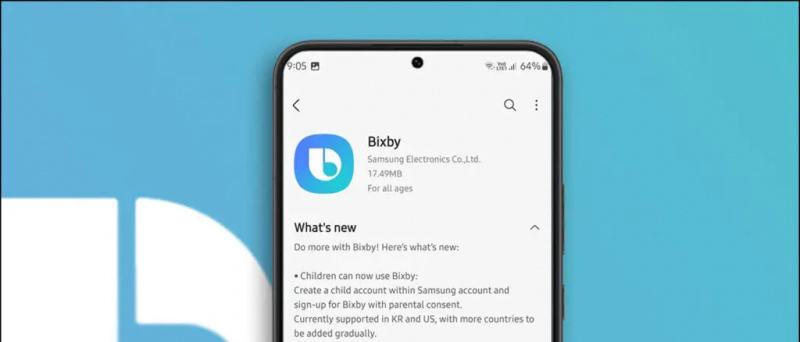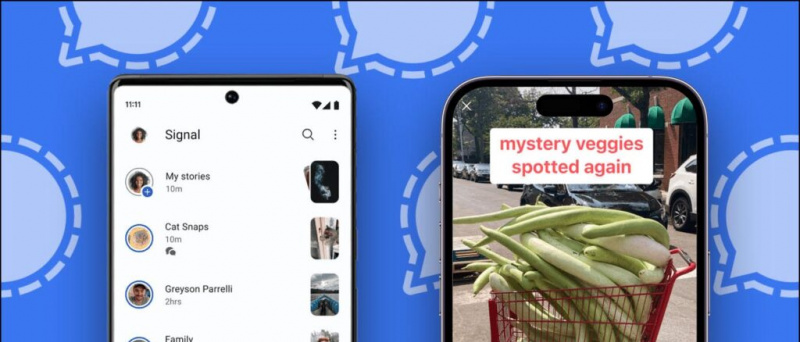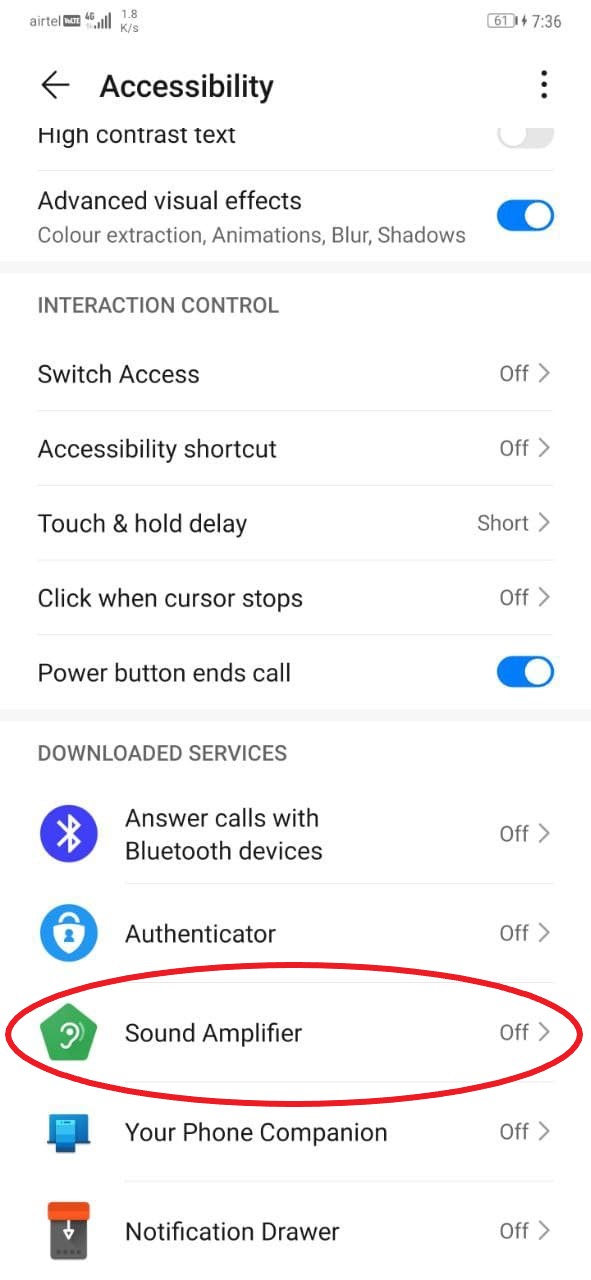Ar dažnai susiduriate avarijos ir problemų atidarant „Windows Photos“ programą? Ši problema yra plačiai paplitusi ir paveikia milijonus „Windows“ vartotojų visame pasaulyje. Bet nesijaudinkite; sukūrėme šį išsamų trikčių šalinimo vadovą, kuris padės jums greitai išspręsti neveikiančios „Windows Photos“ programos problemą. Taigi, nieko nelaukdami, pradėkime.
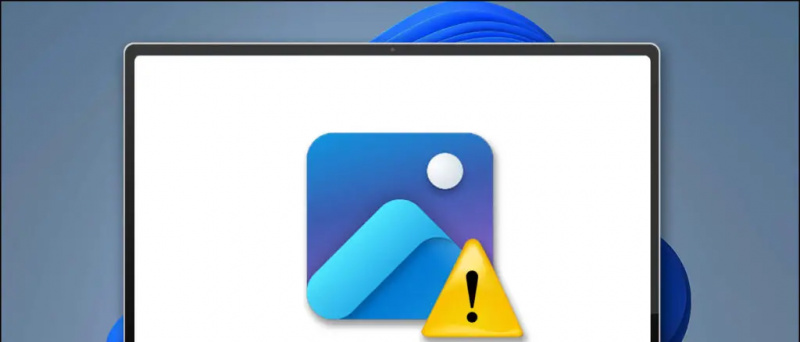
„Android“ neveikia „wifi“ ir „bluetooth“.
Turinys
„Windows 11/10“ naudotojai dažnai pranešdavo apie šias problemas, kai pasiekia „Photos“ programą:
- Nuotraukų programa įstrigo a juodas ekranas
- Programoje rodoma klaida „Windows Photos programa šiuo metu negali atidaryti šio paveikslėlio“.
- Jis sugenda dėl vėluojančio ir nestabilaus naršymo
- Nuotraukų programa visai neatsidaro
„Windows Photos“ programos gedimo priežastys
Nors pirmiau išvardytos problemos yra kelios pagrindinės priežastys, kai kurios iš jų yra šios:
- Jūs naudojate an pasenusi „Windows Photos“ versija
- Vaizdas, kurį bandote atidaryti, yra arba užšifruotas arba yra nesuderinamas formatas
- Programa „Photos“ arba medijos failas sugadintas
- Programa netinkamai sukonfigūruota / neįdiegta jūsų „Windows“ įrenginyje ir daugelyje kitų
Kaip išspręsti „Windows Photos“ programos neveikiančią problemą
Dabar, kai žinote priežastis, pažvelkime į įvairius būdus, kaip išspręsti „Windows Photos“ programos neveikiančią problemą jūsų sistemoje.
1 būdas – iš naujo paleiskite sistemą
Dažnai pastebima, kad sistemos paleidimas iš naujo automatiškai pašalina daugumą „Windows“ problemų. Todėl, norėdami ištaisyti „Windows Photos“ klaidas, turite iš naujo paleisti sistemą.
1. Paspauskite „Windows“ klavišą ir spustelėkite Galia mygtuką prie paleisti iš naujo jūsų sistema.

2 būdas – konvertuokite vaizdo formatą
Pagal numatytuosius nustatymus „Windows Photos“ programa palaiko daugumą medijos failų formatų. Tačiau, jei susiduriate su problemomis atidarydami konkretų vaizdo failą programoje, pabandykite pakeisti jo failo formatą. Pavyzdžiui, jei atidarydami „.WebP“ vaizdo failą susiduriate su juodo ekrano problemomis, galite konvertuoti jį į PNG arba JPG, kad išspręstumėte problemą. Peržiūrėkite mūsų paprastą vadovą konvertuoti WebP į JPG ir PNG daugiau detalių.
 HEIF vaizdo plėtinys, kad jį įdiegtumėte. Tai leis jums peržiūrėti vaizdo failus su .čia arba .Heif plėtinius, kuris yra įprastas Apple įrenginių naudojamas formatas.
HEIF vaizdo plėtinys, kad jį įdiegtumėte. Tai leis jums peržiūrėti vaizdo failus su .čia arba .Heif plėtinius, kuris yra įprastas Apple įrenginių naudojamas formatas.
 Neapdorotas ir Webp vaizdo plėtiniai norėdami atidaryti atitinkamų tipų failus „Windows Photos“ programoje.
Neapdorotas ir Webp vaizdo plėtiniai norėdami atidaryti atitinkamų tipų failus „Windows Photos“ programoje.

1. Atidaryk Nustatymų programa ir išplėsti Programėlės iš kairės šoninės juostos norėdami peržiūrėti Įdiegtos programos .
kaip rasti wifi slaptažodį iphone
Patarimas: Paspauskite „Windows + I“ sparčiuosius klavišus, kad greitai atidarytumėte nustatymų programą „Windows 11/10“.


keltis keltis žadintuvo tonas
5 būdas – pašalinkite visus priedus ir iš naujo nustatykite nuotraukų programą
Programos „Photos“ priedų diegimas (pvz., „One Drive“ nuoroda arba iCloud ) dažnai vėluoja ir dažniau sugenda. Norėdami išspręsti problemą, pašalinkite visus esamus papildinius ir iš naujo nustatykite „Windows Photos“ programą. Štai kaip:
1. Atidarykite „Windows Photos“ programą ir spustelėkite Pavara mygtuką, kad pasiektumėte jo nustatymus.


5. Galiausiai spustelėkite Nustatyti iš naujo mygtuką, norėdami atkurti numatytąją programos konfigūraciją.

1. Atidarykite „Microsoft Store“ ir ieškokite „Microsoft“ nuotraukos programėlė.
2. Tada spustelėkite Atnaujinimo mygtukas (jei yra), kad atnaujintumėte nuotraukų programą į naujausią versiją.
pakeisti pranešimo garsą programai „Android“.




„wifi“ neveikia „Android“ telefone
11 būdas – ištrinkite ir iš naujo įdiekite nuotraukų programą
Jei „Windows Photos“ programos taisymas nepadėjo, ištrynus ir iš naujo įdiegus ją iš naujo, problemos bus išspręstos. Norėdami tai padaryti, atlikite toliau nurodytus veiksmus.
1. Paspauskite „Windows“ klavišą ir ieškokite „Windows PowerShell“. su juo paleisti Administracinis leidimai .
 „Microsoft“ svetainė, kurioje galite atsisiųsti medijos paketo įrankį. Arba galite ją įdiegti naudodami „Windows Optional“ funkcijas sistemos naujinimo skirtuke.
„Microsoft“ svetainė, kurioje galite atsisiųsti medijos paketo įrankį. Arba galite ją įdiegti naudodami „Windows Optional“ funkcijas sistemos naujinimo skirtuke.
 Vaizdo stiklas arba 123 nuotraukos . Abu įrankiai palaiko įvairius vaizdo formatus su įvairiomis funkcijomis, leidžiančiomis sklandžiai tvarkyti vaizdus.
Vaizdo stiklas arba 123 nuotraukos . Abu įrankiai palaiko įvairius vaizdo formatus su įvairiomis funkcijomis, leidžiančiomis sklandžiai tvarkyti vaizdus.
 Prisijunkite prie „Google“ naujienų arba patarimų ir gudrybių, išmaniųjų telefonų ir programėlių apžvalgų beepry.it,
Prisijunkite prie „Google“ naujienų arba patarimų ir gudrybių, išmaniųjų telefonų ir programėlių apžvalgų beepry.it,